电脑快捷键图标丢失如何找回?
- 数码攻略
- 2025-03-14
- 19
在使用电脑的过程中,我们经常需要用到各种快捷键以提高工作效率。然而,有些时候,我们可能会遇到快捷键图标突然不见的情况,这会让人感到疑惑和不便。电脑快捷键图标丢失了,我们应该如何找回呢?本文将为您提供详尽的解决步骤和实用技巧,助您轻松解决这一问题。
什么是快捷键图标?
快捷键图标通常是指在桌面或任务栏上显示的图标,这些图标代表了可以快速访问的常用程序、文件或功能。它们有助于用户更快地打开应用程序或执行常用任务,但有时可能会因为各种原因而消失。
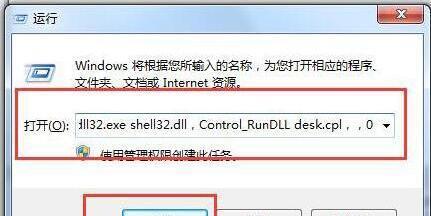
快捷键图标丢失的原因
在开始找回快捷键图标之前,了解可能的原因是有帮助的。快捷键图标丢失可能是由以下因素导致的:
系统更新或重启后图标未自动重建。
操作失误,如不小心删除或移动了图标。
病毒或恶意软件的干扰。
系统文件损坏或设置改变。
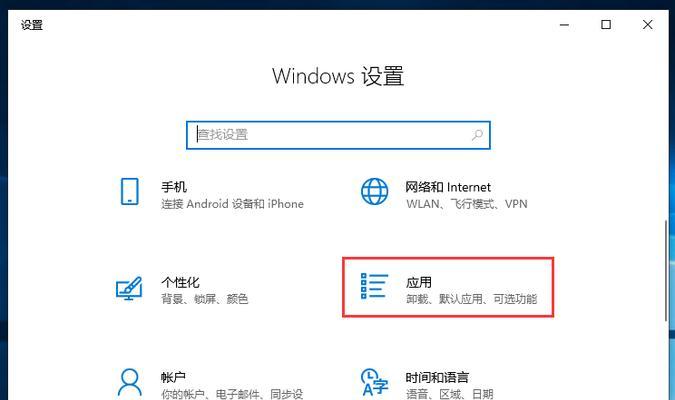
如何找回丢失的快捷键图标?
现在,我们来看看几种找回电脑上丢失快捷键图标的方法。请按照以下步骤操作,一步步解决您的问题。
步骤一:检查回收站
确认您是否不小心删除了快捷键图标。打开回收站,查看是否有相关的快捷方式或图标被移动到这里。如果有,请右键点击并选择“还原”。
步骤二:利用右键菜单恢复
在桌面空白处点击鼠标右键,检查是否有“显示桌面图标”选项。勾选此选项,看是否能恢复桌面快捷键图标。
步骤三:通过系统设置找回
1.打开控制面板,选择“个性化”设置。
2.在“更改桌面图标”或“修改图标”选项中,选择需要恢复的系统快捷键图标。
步骤四:使用文件资源管理器
1.打开“我的电脑”或“此电脑”。
2.寻找快捷方式原本所在的位置,右键点击文件,选择“发送到”->“桌面(创建快捷方式)”。
步骤五:系统文件检查
如果以上方法均无效,可能需要使用系统文件检查工具:
1.打开命令提示符(以管理员身份运行)。
2.输入`sfc/scannow`命令,然后按回车键。
3.等待系统扫描并修复损坏的文件。
步骤六:重建快捷键图标
1.右键点击桌面空白处,选择“新建”->“快捷方式”。
2.按照提示输入需要创建快捷键的应用程序路径。
3.给新创建的快捷键命名,并将它放置在桌面或任务栏上。
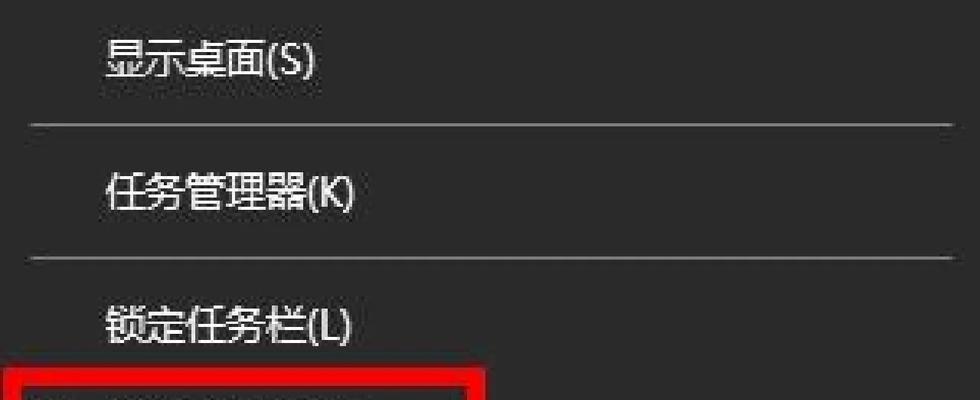
常见问题及解决方法
在找回快捷键图标的过程中,您可能会遇到一些问题。下面是一些可能的问题及相应解决方案:
问题:桌面图标不显示
解决方法:在桌面点击右键选择“视图”,确保“显示桌面图标”选项被勾选。
问题:快捷方式失效
解决方法:右键点击快捷方式,选择“属性”,检查“目标”是否正确。如果错误,输入正确的程序路径后保存。
问题:快捷键图标仍然无法找回
解决方法:尝试重新安装出问题的程序,或联系专业技术支持以获得进一步的帮助。
综合以上
找回电脑上丢失的快捷键图标并不难,只要按步骤操作,大多数情况下都能顺利解决。正确使用系统自带的工具和恢复选项,通常可以快速解决问题。如果遇到复杂情况,考虑使用系统文件检查工具或重建快捷键图标。希望本文提供的方法能帮助您轻松找回丢失的快捷键图标,并继续享受高效的工作和使用体验。
版权声明:本文内容由互联网用户自发贡献,该文观点仅代表作者本人。本站仅提供信息存储空间服务,不拥有所有权,不承担相关法律责任。如发现本站有涉嫌抄袭侵权/违法违规的内容, 请发送邮件至 3561739510@qq.com 举报,一经查实,本站将立刻删除。
下一篇:公司笔记本设置锁屏壁纸步骤?